Настройка телевизора «Samsung» не настолько сложна, как это может показаться сначала. Ее можно сделать самостоятельно без проблем. Тем более что меню у этого производителя отличается большой степенью унификации, и это позволяет с минимальными затратами времени делать эту операцию. Она состоит из следующих этапов: подключение, поиск каналов и корректировка изображения и звука.
Коммутация
Настройка телевизора «Samsung» начинается с коммутации, как было уже сказано ранее. На первом этапе устанавливается провод от антенны местного телевидения. Далее, если это необходимо, в специальный слот необходимо вставить CAM-модуль. Это позволит вам смотреть закодированные каналы в цифровом качестве. Дополнительно можно через интерфейсы RCA, SCART или HDMI подключить спутниковый ресивер. Аналогичным образом может быть подключен Если ТВ оснащен гнездом RJ 45, то к нему можно подключить от ноутбука, стационарного ПК или роутера. На заключительном этапе необходимо подключить силовой шнур от розетки на 220 вольт. И только после этого можно включать кнопку подачи напряжения на его передней панели.

Поиск каналов
Далее необходимо дать команду на включение с пульта дистанционного управления. Для этого нажимаем соответствующую кнопку на нем. Настройка телевизора «Samsung» на данном этапе состоит в автоматическом поиске доступных каналов. Для этого сразу нужно изменить язык меню. Нажимаем соответствующую клавишу и находим пункт «Setup». Заходим в него путем нажатия кнопки «Enter». Потом ищем пункт «Language». Опять ту же самую кнопку на нем нажимаем, изменяем его значение на «Russian» и выходим из меню. Затем повторным нажатием «Menu» возвращаемся и находим пункт «Настройки». В нем должен быть раздел «Поиск и настройка каналов». В нем выбираем «Автонастройка». Далее нужно выждать время, необходимое для того, чтобы телевизор просканировал все доступные диапазоны. По окончании данной операции будет включен первый найденный канал. Просмотреть все доступные передачи можно путем переключения соответствующих кнопок на пульте управления. При использовании внешнего устройства например) необходимо выбрать для ТВ путем нажатия кнопки «Source». Затем выбор программ уже будет происходить с помощью его пульта.
Звук и изображение
На следующем этапе необходимо настройки телевизора «Samsung», связанные с изображением и звуком, подкорректировать. Хорошо, если все устраивает сразу. Но такое бывает не всегда. Тогда заходим в главное меню ранее изложенным способом. В нем находим «Сервисное меню». Дальше нам нужно найти «Изображение» и «Звук». В каждом из них есть целый ряд параметров, которые нужно путем подбора установить в необходимые значения. Настройка ЖК-телевизора должна начинаться с коррекции картинки, а лишь потом можно приступать к акустической системе. По окончании не требуется сохранять установленные значения, эта операция происходит автоматически.

Выводы
Настройка телевизора «Samsung» - это не настолько сложно процедура, как кажется на первый взгляд. Она по силам каждому независимо от его квалификации. Следуя ранее изложенному алгоритму, можно без проблем настроить любой телевизор данного корейского производителя. В том числе и модели с поддержкой 3D и По крайней мере, базовые настройки у них устанавливаются аналогичным образом.
Многие владельцы ТВ от бренда Самсунг не всегда могут быстро и легко разобраться в особенностях настройки нового устройства, особенно если речь идет о Самсунг , покупать который стоит всем поклонникам современной техники. Не стоит думать, что настройка телевизора Samsung способна доставлять очень много проблем - на самом деле этот процесс занимает не так много времени, особенно если точно знать, что нужно делать в каждом конкретном случае. В любом случае нужно воспользоваться инструкцией или заранее найти всю необходимую информацию, которой и будет посвящена эта статья.
Известная компания Самсунг вполне заслуженно считается одним из лидирующих брендов на рынке бытовой техники. Телевизоры этой фирмы считаются одними из лучших, что подтверждают многочисленные пользователи. Производитель стремится расширять доступный ряд моделей устройств и каждый год выпускает определенное количество новых вариантов, оснащенных полным набором всех необходимых опций. Каждая серия имеет свои особенности настроек, и разобраться в них порой бывает не так просто. Современный жидкокристаллический телик, например, модель 5500, с улучшенным функционалом оснащен дополнительными опциями и способен достаточно легко настраиваться.
На самом деле настройка ЖК телевизора от данного бренда достаточно редко доставляет проблемы пользователям. Настроить такой ТВ можно максимально быстро даже в том случае, если вы потеряете инструкцию: все опции интерфейса меню предельно понятны и точны на интуитивном уровне для каждого. Для этого будет достаточно пульта ДУ и имеющегося подключения к самой стандартной антенне. Чтобы вопрос о том, как правильно настроить телевизор Самсунг, не смог поставить вас в тупик, следует помнить о том, что все опции доступны в Сервисном меню , зайти в которое можно путем нажатия кнопки Menu на пульте управления.
Любой владелец нового ТВ хочет выяснить, в своем новом телевизоре. Сделать это можно через Меню, где по умолчанию установлен английский язык, который при желании вы можете поменять. Особенности телевизора Самсунг позволяют сделать это без особых усилий.
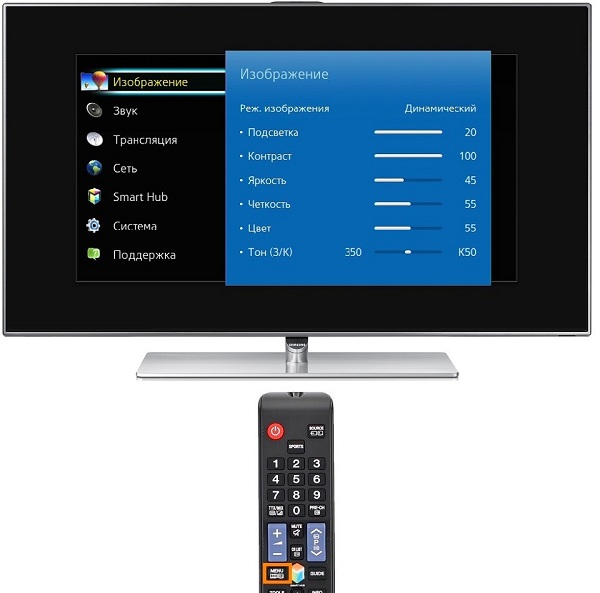
Язык лучше менять заранее, поскольку русскоязычный интерфейс поможет быстрее освоиться с функционалом нового ТВ.
Как настроить каналы
Правильный способ настроек должен начинаться с каналов, установив которые, можно переходить к следующим этапам. После установки более привычного русскоязычному пользователю языка, настраивание списка каналов покажется совсем простой задачей для каждого:
- необходимо зайти в меню;
- выбрать пункт настроек;
- затем нажать на кнопку Поиск и настройка каналов;
- выбрать ручной способ или автоматическую настройку.

При выборе второго варианта все каналы на телевизоре будут настраиваться автоматическим образом. От пользователя потребуется лишь следить за процессом, пока Samsung будет самостоятельно искать все доступные каналы и присваивать им имена.
После окончания поиска можно будет переименовать определенные каналы при помощи стандартного меню. Когда устройство закончит сканирование всех доступных диапазонов, первый найденный канал включится автоматически. Затем пользователь сможет просмотреть весь список при помощи соответствующих кнопок ПДУ. Если используется внешнее устройство , его нужно отрегулировать самостоятельно, особенно если речь идет о спутниковом ресивере. Для этого понадобится выбрать специальный источник информации, предназначенный для ТВ, нажав на кнопку Sourse. Подробнее о настройках цифровых каналов для ТВ Самсунг можно узнать из .
Регулировка изображения
Когда речь заходит о том, как настроить телевизор Samsung, стоит обратить внимание и на изображение. Сделать это можно самым простым способом при помощи ПДУ. Зачастую картинка на экране может казаться слишком темной или светлой - для того, чтобы получить нужный цвет, необходимо зайти в настройки цветопередачи. Вам понадобится открыть Сервисное меню при помощи кнопки, указанной выше, и выбрать раздел Изображение , затем зайти в меню с соответствующими параметрами.
- При помощи Контраста можно задать параметры соотношения между наиболее ярким и темным изображением.
- Четкость помогает регулировать резкость изображения.
- Команда Яркость позволяет делать картинку более светлой или заметно затемнять ее.
- Опция под названием Цвет помогает сделать цвета насыщеннее или светлее, а также перейти в черно-белый режим.

Правильно настроенный режим цветопередачи имеет очень большое значение, поскольку именно от этого зависит восприятие изображения.
Существует также дополнительная и очень удобная опция, которая позволяет сбросить изображение полностью в том случае, если вы не можете исправить его после смены нескольких режимов настроек.
Наладка звука
Легко настраиваемый и правильно установленный звук также имеет не менее заметное значение, чем изображение. Для этого также понадобится зайти в Сервисное меню, в раздел Настройки и выбрать пункт Звук. Именно в этом разделе можно выбрать качество и способ передачи звучания.

Также стоит отметить, что многие современные модели оснащены дополнительными опциями, например, эквалайзером, функцией Dolby и режимом объемного звучания. Акустическая система каждой модели телевизора от Samsung имеет индивидуальные особенности, на которые стоит обратить внимание, поскольку именно от их правильной настройки будет зависеть качество звука и общее впечатление от него. Также необходимо знать, от Самсунг - от этого будет зависеть доступ ко всем предоставляемым мультимедийным функциям, в частности, .
Как правило, все современные телевизоры имеют достаточно приятные и удобные настройки изображения, которые большинство пользователей, вообще, никогда не меняет. В большинстве случаев параметры по умолчанию действительно оказываются оптимальными и обеспечивают вполне сносное качество изображения. Однако, бывают ситуации, когда заводские параметры не дают полноценно насладиться картинкой фильма, видео или передачи. Тогда возникает необходимость в установке собственных параметров. Но как это сделать? В этой статье разберёмся, как настроить изображения телевизора . Давайте же начнём. Поехали!
Современные телевизоры имеют достаточно приятные и удобные настройки изображения
Начнём с режимов изображения, которые есть в каждом современном телевизоре любой марки (LG, Samsung, Philips, Sony, и так далее). Минимум их три:
- Стандартный;
- Динамический;
- Кино.
Практически во всех моделях наилучшую картинку обеспечивает режим «Кино» (или «Кинотеатр»). В этом режиме гамма и яркость являются наиболее приятными для глаз, особенно при просмотре фильмов или передач в темноте.
Что же касается правильной цветовой температуры, то лучше всего будет установить режим «Тёплый», поскольку, как правило, он ближе остальных к стандартному значению 6500 К. В некоторых моделях предусмотрено несколько вариантов одного цветового режима, например, в телевизорах Samsung: «Тёплый1»/«Тёплый2». Тут выбирайте, какой вам больше нравится, но обычно самым приятным для глаз оказывается второй вариант.
Если вы самостоятельно устанавливаете параметры изображения телевизора, рекомендуется отключить все функции и режимы автоматической настройки изображения телевизором. Речь идёт о таких параметрах, как:
- Динамический контраст;
- Энергосбережение;
- Датчик освещения;
- Динамическая подсветка.
Всё это желательно отключить и не использовать.

Основные параметры настройки
Теперь разберёмся с одним из ключевых и наиболее важных параметров изображения, а именно - контрастом. Если контрастом принято считать отношения уровня белого поля к уровню чёрного, то в телевизорах вы будете регулировать только яркость белого поля, по сути, это уровень максимальной яркости картинки. Если у вас плазменная панель , то лучше всего настраивать контрастность при выключенном свете. Откройте на экране изображение с окном уровня белого. Вы можете скачать его из интернета. Затем установите значение контрастности, приближённое к максимуму, и начинайте постепенно снижать контрастность до тех пор, пока картинка с уровнем белого не станет наиболее приятной для глаз.
В телевизорах Samsung имеется пункт «яркость ячейки» - именно он больше всего влияет на общую яркость.
Если у вас жидкокристаллический или LED-экран, то всё выполняется так же, только здесь используется другой параметр - «яркость подсветки» или «контраст подсветки». Такая разница в названиях связана с отличным устройством ЖК и LED-телевизоров от плазменных панелей.
Обратите внимание, что, если изображение будет слишком ярким, ваши глаза будут уставать гораздо быстрее.
Если «Контраст» регулирует уровень белого, то «Яркость» регулирует уровень чёрного. Чтобы верно настроить уровень яркости, вам понадобится картинка «Plugepattern». Скачайте её и откройте на своём экране.
Яркие краски, четкое изображение и приятный для глаз уровень подсветки можно получить на телеэкране только в том случае, если правильно настроить телевизор Samsung. Вы относитесь к числу ценителей прекрасного? Тогда эта статья для вас. Не менее полезной будет она и обычным пользователям, которые, привезя новехонький ТВ домой, с досадой обнаружили, что картинка не соответствует ожиданиям.
Ответ на вопрос о необходимости настройки новенького ТВ довольно прост: иногда производители (и это относится не только к южнокорейцам) выпускают устройства с некоторыми усиленными характеристиками – более глубоким цветом зеленым или красным цветами, насыщенными низкими частотами. Считается, что так их модели будут выглядеть ярче и предпочтительнее на полке магазина, рядом с продукцией конкурентов. Но то, что хорошо смотрится в огромном торговом зале, не всегда подходит для обычной квартиры. Поэтому иногда телевизоры приходится перенастраивать.
Как настроить телевизор Samsung: изображение
Единственный способ настроить телевизор Samsung для лучшего качества изображения – это аппаратная калибровка. Так называется процедура, когда на вход телеящика подаются оптимальные, стандартные изображения, и при этом с экрана делаются замеры. Затем характеристики изображения пытаются подогнать под этот идеал. Но так как калибровка – дело довольно хлопотное и требует определенного уровня знаний, мы с вами ограничимся более простыми средствами. Чтобы настроить телевизор SAMSUNG самостоятельно, вам обязательно будет нужен пульт дистанционного управления (ПДУ). Нажав на нем кнопку Menu, мы увидим Сервисное меню, через которое и будем производить все настройки.
Если это меню на английском, то перво-наперво нужно изменить язык. Для этого с помощью стрелочек-курсоров находим Setup (настройки), жмем Enter и переходим к Language (Язык), где и выбираем русский язык. После этого процесс настройки превращается в удовольствие – смотрим, жмем, выбираем. Найдя через Menu пункт Изображение, задаем в нем с помощью курсоров уровни Контраста, Четкости, Яркости, Цвета.
При этом большинство специалистов советуют отключать функции, которые отдают часть настроек на усмотрение телевизора. Это, прежде всего, датчик освещения, динамическая подсветка, режим энергосбережения, функция динамического контраста, динамический режим изображения. Опыт показывает, что часто телевизор выбирает не самый оптимальный вариант картинки.
Как настроить телевизор Samsung: звук
Продолжая рассказ о том как легко настроить телевизор Samsung, переходим к настройке звука. Она тоже осуществляется через Menu и пункты Настройки, Звук. Здесь нужно выбрать систему звука из предложенных. Обычно это Dolby, эквалайзер, функция объемного звучания. Они различаются качеством звучания, так как предусмотрены все эти устройства для использования в различных условиях эксплуатации.

И рассчитаны на то, что, например, в большом зале нужно более сильное и объемное звучание, чем в обычной гостиной. Но если один и тот же аппарат применяется, например, для игр и просмотра телепередач, то в нем можно настроить различные системы звука. Доступно это через пункт меню Звук и Настройка звука. Здесь под каждого пользователя можно создать свой собственный профиль, а также осуществлять переключение между профилями.
Как настроить телевизор Samsung: каналы
Изучая способы того как быстро настроить телевизор Samsung, переходим к настройке каналов. Здесь тоже не будем искать трудных путей, и бесхитростно выбираем в Menu Настройки и Поиск/настройка каналов. Если теледевайс запросит PIN-код, то вводим 0000, 1111 или 1234. После этого можем смело переходить к Автонастройке, указав источником сигнала Кабель, Типом каналов - Цифровые, в качестве режима поиска - Сеть. После этого нажимаем Поиск, а когда он завершится - ОК.
Устройство найдет все каналы, которые доступны в кабельной сети. Чтобы их рассортировать, нужно в пункте меню Канал выбрать подпункт Диспетчер каналов. С его помощью удаляем, передвигаем, группируем каналы. В случае, если в умном Самсунге есть функция SMART TV, нужно найти на пульте кнопку Smart Hub, нажать ее и зайти в значок Канал. И уже в нем выбрать Редактирование для сортировки каналов.
Вывод
В данной статье мы рассмотрели как отладить картинку и звук на Самсунге собственноручно, без помощи приглашенных мастеров. Для этого нужен лишь пульт дистанционного управления и собственная смекалка. А начинать всю процедуру нужно с установки русского языка в менюшке и задании желаемых параметров. В целом, процедура несложная и доступна даже начинающему пользователю.
